Kétoldalas dokumentumokban, például könyvekben vagy újságokban az egymással szemben lévő oldalakon használjon tükörmargót. A bal oldal margói a jobb oldalon lévők tükörképei. Ez azt jelzi, hogy a belső margók szélessége azonos, a külső margók pedig azonosak.
-
Válassza az Elrendezés vagy a Lapelrendezés > Margók lehetőséget.
-
A Több oldal területen válassza a Tükrözött lehetőséget.
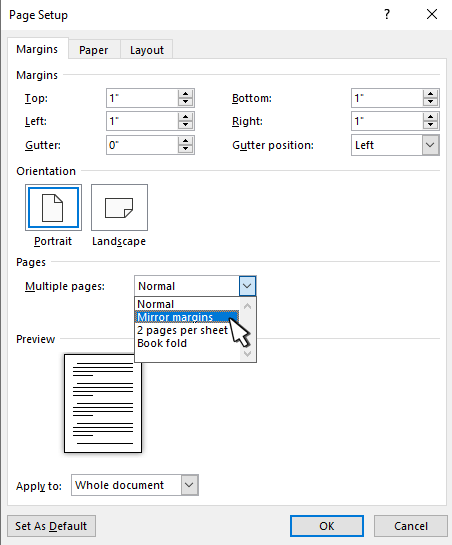
-
Kattintson az OK gombra.
Megjegyzés: A margószélesség módosításához válassza az Egyéni margók lehetőséget. Adja meg az új értékeket a Belső és a külső mezőben.
-
Válassza az Elrendezés > Margók lehetőséget.
-
A Több oldal területen válassza a Tükrözött lehetőséget.
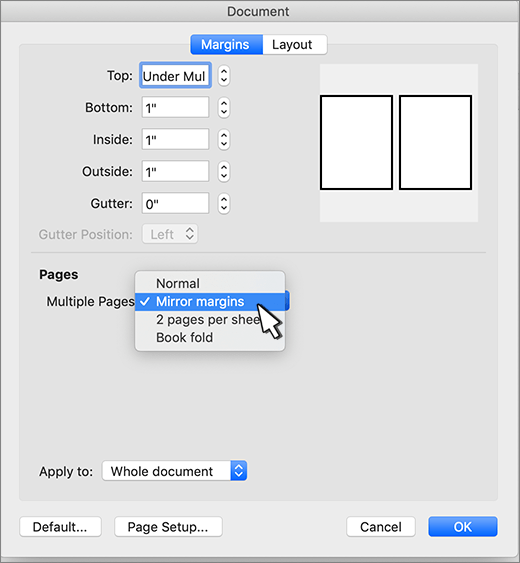
-
Kattintson az OK gombra.
Webes Word megőrzi a dokumentumban már meglévő tükrözött margókat, de még nem ad módot a hozzáadásukra.
Nyissa meg a dokumentumot az Word asztali alkalmazásban tükörmargók létrehozásához.










